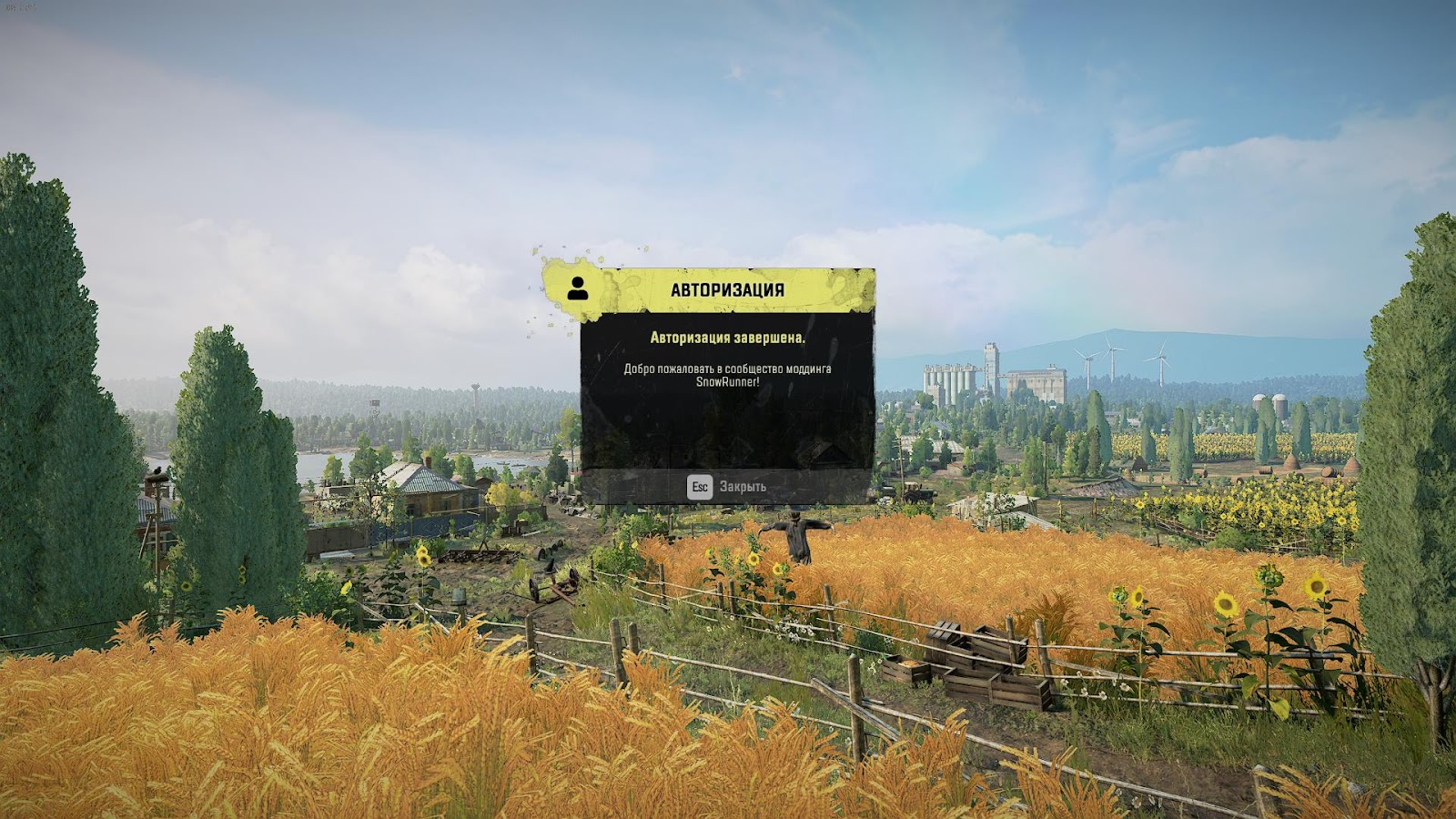При возникновении ошибки [Невозможно присоединиться к создателю игры] нужно (особенно создателю)
1. Настроить порты на роутере. открыть:
TCP: 11700-11710
UDP: 48800-49000
или добавить пк/консоль в DMZ роутера (в случае пк, попробовать отключить всё что может блокировать сетевой траффик — брандмауер, антивирус. хотя бы на время проверки соединения).
2. Попробовать прописать другие ДНС сервера на пк/консоли вручную. например 208.67.222.222
3. Проверить включен ли Upnp в роутере.
4. В некоторых случаях помогает исключение
Wi-Fi (подключиться по проводу)
5а. Если вас выкинуло из сессии и не можете снова подключится к той же сессии, создателю нужно перезапустить сессию.
5b. При невозможности подключится иногда может помочь повторный перезапуск сессии хоста.
6. Заказать услугу у провайдера белый (реальный) IP
Лолег
2.05.2020
Я ща Серегу позову, он разберется
Ответить
Развернуть ветку
El Negro
3.05.2020
ЕГС ещё бабки не возвращает. Отправлял запрос через форму, несколько раз.
Ответить
Развернуть ветку
Сергей Сосницкий
19.06.2020
Всем привет, можно скачать БЕСПЛАТНУЮ программу Radmin VPN (тоже самое что и Hamachi), и всё будет работать.
Ответить
Развернуть ветку
Николай Кучерюк
20.06.2020
Автор
Можно, но зачем мне это, если я купил продукт за фулпрайс, и должен ещё голову ломать сторонним софтом… в какой момент индустрия свернула не туда?) но за совет спасибо
Ответить
Развернуть ветку
Николай Кучерюк
13.05.2020
Автор
Нет, жду патчей от разрабов. Проблема у многих и разрабы это знают
Ответить
Развернуть ветку
Siberian Games
14.05.2020
открывал порты? я не мог соединиться с кентом, и он не мог в мою катку зайти, сейчас хотя бы в мою подключается.
TCP: 11700-11710
UDP: 48800-49000
Чтобы их открыть:
Откройте Брандмауэр Защитника Windows и перейдите в раздел «Дополнительные параметры».
Откройте пункт «Правила для входящих подключений» и щелкните на строке «Создать правило…» справа.
Создайте правило SR1: Порт > TCP > Определенные локальные порты: 11700-11710 > Разрешить подключение
Создайте правило SR2: Порт > UDP > Определенные локальные порты: 48800-49000 > Разрешить подключение
Откройте пункт «Правила для исходящего подключения» и повторите предыдущие два шага.
Ответить
Развернуть ветку
Николай Кучерюк
8.06.2020
Автор
увы но нет, и я забил уже на нее пройдя в соло около 80%. багованный кусок игропрома
Ответить
Развернуть ветку
G2S
14.05.2020
если есть роутер, то port forwarding возможно нужно настроить
Ответить
Развернуть ветку
Алексей Андриенко
26.12.2020
Помогите мне! Бесконечная загрузка списка друзей. Не можем поиграть в корп что делать?
Ответить
Развернуть ветку
Альберт Гайнутдинов
12.01.2021
RadminVPN, открытие портов, брандмауэр, статичный айпи, открытый NAT. НИЧЕГО из этого не решило проблему. Решилось как то само собой после того как друг попал ко мне в игру с помощью быстрого поиска игры. После этого мы появились друг у друга в списке друзей и сейчас без проблем коннектимся и играем.
Ответить
Развернуть ветку

- пожаловаться
- скопировать ссылку
Та же беда, в техподдержке ничем не помогли 
- пожаловаться
- скопировать ссылку
Haeron
Вряд ли в Одинаковом IP Дело. Мы с другом купили(У нас разные IP) и такая же беда.
VPN пока только помогает проблему эту решить
- пожаловаться
- скопировать ссылку
Vindizzel
А какой программой для VPN вы пользовались, которая ставиться на браузер или устанавливали какую-то на компьютер?
- пожаловаться
- скопировать ссылку
PRIZRAK_33
Да, на компьютер. Я пользуюсь Windscribe, удобно и играть можно)
- пожаловаться
- скопировать ссылку
щас появилась такая
- пожаловаться
- скопировать ссылку
Такая же проблема уже второй день,даже когда один играешь выкидывает,решение не нашлось???
- пожаловаться
- скопировать ссылку
У нас получилось через отключение брандмауера (win 10) и VPN, но хотелось бы без костылей
- пожаловаться
- скопировать ссылку
xTHAUMIELx
Хм, спасибо за совет, если не починят в ближайшее время то воспользуемся!)
- пожаловаться
- скопировать ссылку
Аналогичная ситуация, купил две копии игры себе и брату. Подключится не получается. Можно подключиться, только через поиск игры к рандому
- пожаловаться
- скопировать ссылку
Да, удалось поиграть через VPN. Надеюсь это пофиксят!
- пожаловаться
- скопировать ссылку
Такая же хрень. Хотел погонять с сыном фик-вам, лецензия елы палы. Может сдать. Хотя игра огонь
- пожаловаться
- скопировать ссылку
Такая же проблема! Помогла установка у одного из нас VPN — как вы и посоветовали «Windscribe», проблема в том, что он платный, дается всего 10 гб трафика 
- пожаловаться
- скопировать ссылку
Доброго времени суток. ситуация аналогичная, не могли подключиться с кентом. Использовали совет с костылями в виде VPN — помогло. Спасибо за совет.
- пожаловаться
- скопировать ссылку
xTHAUMIELx
Посмотрите с другом какие у вас версии. Потому что когда покупаешь в эпике, там тебе в библиотеку добавляется 2 версии. Просто сноу раннер, и сноу раннер паблик тест версион. Мэйби у вас разные стоят и поэтому подрубиться не можете
- пожаловаться
- скопировать ссылку
xTHAUMIELx
Уменя такая же проблема если ти знаеш решение проблеми то напиши мне плизз((((
- пожаловаться
- скопировать ссылку
поиграть в кооп через общий роутер нельзя. одному игроку нужно включать VPN
https://forums.focus-home.com/topic/46855/обновлено-18-06-2020-известные-проблемы-и-способы-их-решения/2
- пожаловаться
- скопировать ссылку
Точно такая же проблема.
Знает кто решение?
Отпишитесь кто решил или может приглашать, пожалуйста.
Может это проблема у сервов сейчас.
- пожаловаться
- скопировать ссылку
Если вы являетесь поклонником популярной игры Snowrunner и решите добавить к ней модификации, то скорее всего вы столкнулись с проблемой подключения к mod io. Не стоит беспокоиться, мы подготовили для вас пошаговую инструкцию о том, что можно сделать для решения этой проблемы.
Сначала проверьте свое подключение к Интернету, возможно, проблема заключается в неверной настройке или ограничении использования сети. Попробуйте перезагрузить роутер и компьютер, это может помочь в устранении неполадок.
Если это не помогло, то попробуйте обновить игру и Steam. Если у вас установлена старая версия Steam, то возможно, вы не сможете загрузить модификации. Убедитесь, что у вас установлена последняя версия программы и игры.
Если проблема не решается, то попробуйте отключить свой антивирус и брандмауэр. Возможно, они блокируют ваше соединение с mod io. Попробуйте зайти на сайт модификаций, используя другой браузер, например, Google Chrome или Mozilla Firefox.
Если все вышеперечисленные действия не приводят к результату, обратитесь к разработчикам игры Snowrunner или на официальный форум. Они могут помочь вам найти решение вашей проблемы.
Содержание
- Проверьте подключение к интернету
- Убедитесь, что вы используете последнюю версию игры
- Проверьте наличие ошибок в модификациях
- Попробуйте перезапустить игру и mod io
- Свяжитесь с официальной техподдержкой Snowrunner
- Вопрос-ответ
- Почему я не могу подключиться к mod io в Snowrunner?
- Как узнать, что именно вызывает проблему?
- Как проверить, что я использую правильную версию мода?
- Почему я не могу скачать мод с mod io?
- Как узнать, что именно вызывает проблему при скачивании мода?
- Какие еще причины могут вызывать неудачное подключение к mod io?
Проверьте подключение к интернету
Если у вас возникла проблема с подключением модов в Snowrunner, первым делом необходимо проверить стабильность вашего интернет-соединения. Нередко неполадки с подключением могут быть вызваны плохим качеством связи. Вы можете проверить соединение, открыв любой сайт в браузере или запустив другую игру с онлайн-мультиплеером.
Если вы не можете получить доступ к интернету, выполните следующие действия:
- Проверьте устройства и кабели подключения к сети
- Перезагрузите маршрутизатор и/или модем
- Перезапустите ваш компьютер и/или консоль
Если проблема остается, свяжитесь с вашим интернет-провайдером.
Убедитесь, что вы используете последнюю версию игры
Одной из наиболее распространенных причин проблем с подключением к mod io в Snowrunner является использование устаревшей версии игры. Чтобы убедиться, что у вас установлена последняя версия Snowrunner, проверьте наличие обновлений в вашем магазине игр или в клиенте Steam.
Обновления могут содержать исправления ошибок, улучшения и добавление новых функций, в том числе и для соединения с mod io. Если у вас есть устаревшая версия игры, возможно, некоторые моды не будут работать или будут вызывать сбои в игре.
Если вы обнаружили, что у вас установлена устаревшая версия игры, следуйте инструкциям для ее обновления. После обновления игры попробуйте подключиться к mod io еще раз и проверьте, работает ли все как задумано.
Проверьте наличие ошибок в модификациях
Если вы не можете подключиться к mod io в Snowrunner и получаете сообщение об ошибке, возможно, проблема кроется в одной или нескольких модификациях. Ошибки могут быть вызваны неправильным размещением файлов, ошибками в коде или конфликтами с другими модификациями.
Первым шагом для решения проблемы с подключением к mod io в Snowrunner является проверка наличия ошибок в ваших модификациях. Если у вас установлены несколько модификаций, попробуйте отключить их одну за другой, чтобы определить, какая из них вызывает ошибку. Если вы не можете определить, какая модификация вызывает проблему, попробуйте удалить все модификации и постепенно добавлять их обратно, чтобы определить, какая из них вызывает ошибку.
Еще одним способом проверки на наличие ошибок в модификациях является проверка последних изменений, внесенных в модификации. Если вы обновили модификацию недавно и после этого возникла ошибка, проверьте последние изменения в файлах модификации. Возможно, вы случайно изменили что-то, что привело к появлению ошибки.
Проверка наличия ошибок в модификациях может быть решающим шагом в поиске проблем с подключением к mod io в Snowrunner. При обнаружении ошибок необходимо внести соответствующие изменения, чтобы модификация корректно работала и не влияла на подключение к mod io.
Попробуйте перезапустить игру и mod io
Если вы столкнулись с проблемой подключения к mod io в игре Snowrunner, то одним из первых шагов, который необходимо предпринять, является перезапуск игры и mod io.
Чтобы перезапустить игру, закройте ее полностью и запустите ее снова. Это поможет устранить некоторые проблемы, связанные с подключением к mod io, которые могут возникать при длительном использовании игры.
Если перезапуск игры не решает проблему подключения к mod io, то попробуйте также перезапустить mod io. Закройте программу и запустите ее заново. Это может помочь в случае, если проблема связана с программой mod io, которая может не функционировать правильно по каким-либо причинам.
Если после перезапуска игры и mod io проблема все еще не решается, то обратитесь за помощью на официальный форум игры Snowrunner или на сайт поддержки mod io. Техническая поддержка сможет помочь вам устранить проблемы и настроить программное обеспечение для правильной работы с модами и модификациями.
Свяжитесь с официальной техподдержкой Snowrunner
Если у вас возникли проблемы с подключением к mod io, не переживайте — у вас есть возможность связаться с официальной техподдержкой Snowrunner.
Для этого вам нужно зайти на официальный сайт игры — snowrunner-thegame.com. На главной странице сайта выберите раздел «Связаться с нами». Здесь вы найдете контактную информацию для связи с поддержкой.
Вы можете завести новый тикет с описанием своей проблемы и ждать ответа, или использовать онлайн-чат для быстрого общения с сотрудником техподдержки.
Необходимо убедиться, что проблема не связана с вашим интернет-соединением, а будет успешно решена с помощью поддержки. Не забудьте приложить все необходимые детали и скриншоты, которые помогут техподдержке лучше понять вашу проблему.
Дождитесь ответа и следуйте рекомендациям, предложенным техподдержкой. С его помощью вы сможете вернуться к игре Snowrunner с обновленными модами и продолжить погружаться в мир грузоперевозок на изношенных дорогах и в условиях снежной бури.
Вопрос-ответ
Почему я не могу подключиться к mod io в Snowrunner?
Проблема может быть вызвана различными факторами. Например, проблемы с интернет-соединением, сбоями на сайте mod io или неправильными настройками.
Как узнать, что именно вызывает проблему?
Попробуйте подключиться к другим сайтам или проверьте свое интернет-соединение. Если другие сайты работают нормально и проблема исключительно с mod io, проверьте свой логин и пароль и убедитесь, что вы используете правильную версию мода.
Как проверить, что я использую правильную версию мода?
Убедитесь, что ваш мод совместим с вашей версией игры. Если вы уже установили мод, попробуйте отключить его и перезагрузить Snowrunner. Если игра запускается, проблема была, вероятно, связана с модом. Если нет, проблема может быть связана с вашими настройками интернета, сбоями на сайте mod io или другими факторами.
Почему я не могу скачать мод с mod io?
Проблема может быть вызвана различными факторами. Например, проблемы с интернет-соединением, ограничениями безопасности вашего браузера или неправильными настройками.
Как узнать, что именно вызывает проблему при скачивании мода?
Попробуйте скачать другие файлы или проверьте настройки безопасности вашего браузера. Если другие файлы загружаются нормально, вероятно, проблема связана с mod io. Попробуйте изменить настройки или выбрать другую версию мода.
Какие еще причины могут вызывать неудачное подключение к mod io?
Проблема может быть вызвана ограничениями безопасности вашей сети, конфликтами с другими модами, ошибками на стороне сайта mod io или другими факторами. Если вы не можете решить проблему, обратитесь к сообществу игроков или разработчикам.
Содержание
- FAQ по ошибкам SnowRunner: не запускается, черный экран, тормоза, вылеты, error, DLL
- Ошибка «Соединение прервано» / Появляется «Строгий NAT»
- SnowRunner вылетает при въезде в воду / Пропадают машины / Игра не сохраняется
- Общие советы по SnowRunner:
- Необходимое ПО для SnowRunner
- Низкий FPS, SnowRunner тормозит, фризит или лагает
- SnowRunner вылетает в случайный момент или при запуске
- Отсутствует DLL-файл или ошибка DLL
- Распространённые сетевые ошибки
- Не вижу друзей / друзья в SnowRunner не отображаются
- Создателю сервера нужно открыть порты в брандмауэре
- Snowrunner epic games не работает кооператив
FAQ по ошибкам SnowRunner: не запускается, черный экран, тормоза, вылеты, error, DLL
К сожалению, игра SnowRunner переполнена проблемами технического характера, включая невероятное количество багов. И поскольку патчи разработчики выпускают неохотно, а выпущенные не сильно изменили ситуацию, мы решили собрать наиболее распространённые ошибки, чтобы предоставить каждому, кто оказался один на один с багами и ошибками, рабочие инструкции по решению тех или иных проблем.
Ошибка «Соединение прервано» / Появляется «Строгий NAT»
В любом из двух этих вариантов ошибок итог всегда один – совместная игра с другими игроками в SnowRunner становится недоступна. И наиболее простым решением является установка любого удобного VPN – в таком случае кооперативная составляющая игры действительно заработает. Единственный минус VPN в том, что у вас, возможно, будет большой пинг. Что делать в таком случае? Тогда необходимо сменить «Строгий NAT» на «Открытый», а для этого мы рекомендуем обратиться к своему провайдеру, если не знаете, как это сделать, поскольку каждый роутер требует особенного подхода.
Всё вышеописанное помогает и в том случае, если не удаётся подключиться и вылетает с ошибкой, в окне которого сказано «Невозможно установить соединение с создателем игры». Таким образом, если кому-нибудь не удаётся подключиться, используйте VPN или меняйте тип NAT.
Это всё банальные и неприятные баги, которые связаны с тем, куда вы решили установить игру. Обе ошибки (и многие другие странные баги) говорят, что игра SnowRunner была установлена в то место, путь к которой состоит из кириллицы (русских букв).
Причём когда пропадает транспорт, клонируется, или игра не сохраняется, тогда это говорит о том, что уже по пути к сохранениям игры использует кириллица, а в первом случае – к exe-файлу игры. В связи с этим игру придётся переустановить в другое место, путь к которому не будет содержать буквы русского алфавита и прочие недопустимые символы.
Общие советы по SnowRunner:
Иногда при запуске SnowRunner появляются ошибки. Неприятно, но установленная вами игра может не запускаться, вылетая, зависая, показывая чёрный экран и выдавая ошибки в окнах. Поэтому возникают вполне логичные вопросы: «Что делать?», «Из-за чего это происходит?» и «Как решить проблему?». Мы постарались собрать всю необходимую информацию с универсальными инструкциями, советами, различными программами и библиотеками, которые призваны помочь решить наиболее распространённые ошибки, связанные с SnowRunner и другими играми на ПК.
Необходимое ПО для SnowRunner
Мы настоятельно рекомендуем ознакомиться со ссылками на различные полезные программы. Зачем? Огромное количество ошибок и проблем в SnowRunner связаны с не установленными/не обновлёнными драйверами и с отсутствием необходимых библиотек.
- Библиотека Microsoft Visual C++ 2012 Update 4
- Библиотека Microsoft Visual C++ 2010 (64-бит)
- Библиотека Microsoft Visual C++ 2010 (32-бит)
- Библиотека Microsoft Visual C++ 2008 (64-бит)
- Библиотека Microsoft Visual C++ 2008 (32-бит)
- Библиотека Microsoft Visual C++ 2005 Service Pack 1
Низкий FPS, SnowRunner тормозит, фризит или лагает
Современные игры крайне ресурсозатратные, поэтому, даже если вы обладаете современным компьютером, всё-таки лучше отключить лишние/ненужные фоновые процессы (чтобы повысить мощность процессора) и воспользоваться нижеописанным методами, которые помогут избавиться от лагов и тормозов.
- Запустите диспетчер задач и в процессах найдите строку с названием игры (SnowRunner). Кликайте ПКМ по ней и в меню выбирайте «Приоритеты» , после чего установите значение «Высокое» . Теперь остаётся лишь перезапустить игру.
Уберите всё лишнее из автозагрузки. Для этого все в том же диспетчере задач нужно перейти во вкладку «Автозагрузка» , где нужно отключить лишние процессы при запуске системы. Незнакомые приложения лучше не трогать, если не знаете, за что они отвечают, иначе рискуете испортить запуск системы.
Следует удалить временные папки, ненужные файлы и кэш. На просторах интернета можно найти кучу самых разных программ, которые помогают это сделать. Мы рекомендуем воспользоваться для этого программой BleachBit или CCleaner .
Проведите дефрагментацию или оптимизацию жёсткого диска. Для этого перейти в «Свойства жёсткого диска» вкладка «Сервис» «Дефрагментация» или «Оптимизация» . Кроме того, там же можно провести проверку/очистку диска, что в некоторых случаях помогает.
Лучшие видеокарты для комфортной игры в 1080p
SnowRunner вылетает в случайный момент или при запуске
Ниже приведено несколько простых способов решения проблемы, но нужно понимать, что вылеты могут быть связаны как с ошибками игры, так и с ошибками, связанными с чем-то определённым на компьютере. Поэтому некоторые случаи вылетов индивидуальны, а значит, если ни одно решение проблемы не помогло, следует написать об этом в комментариях и, возможно, мы поможем разобраться с проблемой.
- Первым делом попробуйте наиболее простой вариант – перезапустите SnowRunner, но уже с правами администратора.
Обязательно следует проверить, не возникает ли конфликтов у SnowRunner с другими приложениями на компьютере. Например, многие игроки часто ругаются на утилиту под названием MSI AfterBurner , поэтому, если пользуетесь такой или любой другой похожей, отключайте и пробуйте запустить игру повторно.
Как увеличить объём памяти видеокарты? Запускаем любые игры
Отсутствует DLL-файл или ошибка DLL
Для начала следует объяснить, как вообще возникают ошибки, связанные с DLL-файлами: во время запуска SnowRunner обращается к определённым DLL-файлам, и если игре не удаётся их отыскать, тогда она моментально вылетает с ошибкой. Причём ошибки могут быть самыми разными, в зависимости от потерянного файла, но любая из них будет иметь приставку «DLL» .
Для решения проблемы необходимо отыскать и вернуть в папку пропавшую DLL-библиотеку. И проще всего это сделать, используя специально созданную для таких случаев программу DLL-fixer – она отсканирует вашу систему и поможет отыскать недостающую библиотеку. Конечно, так можно решить далеко не любую DLL-ошибку, поэтому ниже мы предлагаем ознакомиться с более конкретными случаями.
Ошибка d3dx9_43.dll, xinput1_2.dll, x3daudio1_7.dll, xrsound.dll и др.
Все ошибки, в названии которых можно увидеть «d3dx» , «xinput» , «dxgi» , «d3dcompiler» и «x3daudio» лечатся одним и тем же способом – воспользуйтесь веб-установщиком исполняемых библиотек DirectX .
Ошибка MSVCR120.dll, VCRUNTIME140.dll, runtime-x32.dll и др.
Ошибки с названием «MSVCR» или «RUNTIME» лечатся установкой библиотек Microsoft Visual C++ (узнать, какая именно библиотека нужна можно в системных требованиях).
Избавляемся от ошибки MSVCR140.dll / msvcr120.dll / MSVCR110.dll и других DLL раз и навсегда
Распространённые сетевые ошибки
Не вижу друзей / друзья в SnowRunner не отображаются
Неприятное недоразумение, а в некоторых случаях даже баг или ошибка (в таких случаях ни один способ ниже не поможет, поскольку проблема связана с серверами). Любопытно, что с подобным сталкиваются многие игроки, причём неважно, в каком лаунчере приходится играть. Мы не просто так отметили, что это «недоразумение», поскольку, как правило, проблема решается простыми нижеописанными способами:
- Убедитесь в том, что вы вместе с друзьями собираетесь играть в одном игровом регионе, в лаунчере установлен одинаковый регион загрузки.
Если вышеописанный способ не помог, тогда самое время очистить кэш и запустить проверку целостности файлов.
Самый радикальный способ решения проблемы – необходимо полностью переустановить лаунчер. При этом в обязательном порядке удалите все файлы, связанные с лаунчером, чтобы ничего не осталось на компьютере.
Создателю сервера нужно открыть порты в брандмауэре
Многие проблемы в сетевых играх связаны как раз с тем, что порты закрыты. Нет ни одной живой души, друг не видит игру (или наоборот) и возникают проблемы с соединением? Самое время открыть порты в брандмауэре, но перед этим следует понимать как «это» работает. Дело в том, что программы и компьютерные игры, использующие интернет, для работы требуют не только беспроблемный доступ к сети, но и вдобавок открытые порты. Это особенно важно, если вы хотите поиграть в какую-нибудь сетевую игру.
Часто порты на компьютере закрыты, поэтому их следует открыть. Кроме того, перед настройкой нужно узнать номера портов, а для этого для начала потребуется узнать IP-адрес роутера.
Источник
Snowrunner epic games не работает кооператив
Доброго времени суток. Это руководство написано для тех, кто столкнулся с какими-либо проблемами в игре SnowRunner и не нашёл способа решения. В данном руководстве собраны все проблемы игры, о которых мне известно, и способы их решения.
Добро пожаловать в комментарии:
- если я что-то упустил и Вы хотели бы что-то добавить в это руководство
- если Вы знаете о какой-то проблеме и как её решить
- если руководство помогло
| 1,682 | уникальных посетителей |
| 15 | добавили в избранное |
- Что бы ни случилось (особенно, если Вы ранее устанавливали моды) — проверьте целостность файлов игры.
- Откройте свою библиотеку игр
- Щёлкните правой кнопкой мыши на SnowRunner в списке игр
- Нажмите на «Свойства»
- Нажмите на «Локальные файлы» в левом меню
- Нажмите на «Проверить целостность игровых файлов. «
- Ожидайте завершения
- Обновите драйвера, библиотеки и операционную систему
- Обновите драйвера на Вашу видеокарту
- AMD [support.amd.com] (Установите драйвер версии Adrenalin 2020 Edition 20.2.2 Recommended WHQL или новее)
- NVIDIA [nvidia.com] (Установите драйвер версии 445.87 WHQL Game Ready Drivers или новее)
- Обновите DirectX
- Обновите Microsoft .NET Framework [dotnet.microsoft.com]
- Обновите Microsoft Visual C [support.microsoft.com]
- Windows 10 должен установить последние доступные обновления
- Нажмите кнопку Пуск
- Выберите Параметры
- Нажмите на Обновление и безопасность
- Нажмите на Центр обновления Windows
- Нажмите на Проверка наличия обновлений
- Обновите драйвера на Вашу видеокарту
- Игра может быть не полностью совместима с последними обновлениями сборки для участников программы предварительной оценки Windows 10. Сборка может быть глючной и включать незаконченные нововведения. Чтобы отключить получение сборок предварительной оценки с выходом новой сборки:
- Нажмите Пуск
- Нажмите Параметры
- Нажмите Обновления и безопасность
- Нажмите на Программа предварительной оценки Windows
- Выберите Прекратить получение предварительных сборок
Если одна из ссылок не работает — просто поищите актуальную сами. Верю в Вас! Вы с этим справитесь!
- Проверьте соответствие минимальным требования для запуска игры. Вы можете увидеть минимальные и рекомендованные требования на странице покупки игры
https://store.steampowered.com/app/1465360/SnowRunner/ - Закройте сторонние приложения, работающие в фоновом режиме (такие как CCleaner, Overwolf, f.lux, и т.д.). Они могут мешать работе SnowRunner
В первую очередь проверьте, включён ли Steam Cloud (особенно, если играли с разных ПК или под разными пользователями одного ПК):
- Щелкните правой кнопкой мыши на SnowRunner
- Нажмите на «Свойства»
- Кликните на «Общие»
- Проверьте, стоит ли галочка напротив «Включить синхронизацию сохранений со Steam Cloud для SnowRunner»
Если сохранения не загрузились со Steam Cloud, значит, вероятнее всего они стали нерабочими по той или иной причине. Чтобы предотвратить эту ситуацию, предлагаю ознакомиться с информацией ниже.
SnowRunner создавал резервную копию сохранений в Epic Games Store и Вы в любой момент могли восстановить сохранения из резервной копии. Steam версия не предоставляет такой возможности. Вы можете вручную создавать резервную копию сохранений после каждой сессии игры (или даже во время игры время от времени). Или можете изменить скрипт ниже под себя. Просто установите переменную UserDataPath; это путь к директории с данными пользователя steam. Например, я установил приложение Steam на диск D: в следующую директорию: D:Program Files (x86)Steam, — поэтому UserDataPath выглядит как D:Program Files (x86)Steamuserdata1234567890.
Ниже описано 2 скрипта (любой из них нужно сохранить с расширением *.bak). Первый проверяет, запущен ли в данный момент SnowRunner (и только в этом случае создаёт резервную копию). Второй делает резервную копию без каких-либо дополнительных проверок (Вы можете использовать скрипт, чтобы запускать его вручную в любой момент).
Для тех, кто хочет запускать скрипт с проверкой, запущена ли игра (например, чтобы добавить скрипт в планировщик заданий, чтобы запускать раз в 30 минут, но не создавать резервную копию, когда игра не запущена):
12,2% set stamp=remote_%YYYY%%MM%%DD%@%HH%%Min%%Sec% set UserDataPath=D:Program Files (x86)Steamuserdata1234567890 set SnowRunnerDataPath=%UserDataPath%1465360 cd /d %SnowRunnerDataPath% mkdir %stamp% cd %stamp% xcopy «%SnowRunnerDataPath%remote*.cfg» /s
12,2% set stamp=remote_%YYYY%%MM%%DD%@%HH%%Min%%Sec% set UserDataPath=D:Program Files (x86)Steamuserdata1234567890 set SnowRunnerDataPath=%UserDataPath%1465360 cd /d %SnowRunnerDataPath% mkdir %stamp% cd %stamp% xcopy «%SnowRunnerDataPath%remote*.cfg» /s
Сохранения из Epic Games Store находятся в %UserProfile%DocumentsMy GamesSnowrunnerbasestorage1638. Эти файлы имеют расширение *.dat.
Сохранения Steam версии Snowrunner находятся в [путь, где установлен Steam]userdata[идентификатор профиля]1465360remote. Здесь находятся файлы с расширением *.cfg.
Вам нужно скопировать сохранения из одной папки в другую и изменить расширения файлов с *.dat на *.cfg.
Чтобы сэкономить Ваше время изменения всех расширений файлов в папке с *.dat на *.cfg, предлагаю использовать PowerShell скрипт ниже. Просто сохраните его как файл с расширением *.ps1 в той же папке, где и файлы *.dat, и запустите (если, конечно, у Вас Windows 10):
Просто сохраните скрипт как файл с расширением *.ps1 и запустите.
Если это не сработало, следуйте пошаговой инструкции ниже:
- Отключить Steam Cloud для SnowRunner (Библиотека -> Правой кнопкой мыши на SnowRunner ->Свойства. ->Общие -> Убрать галочку напротив Включить синхронизацию сохранений со Steam Cloud)
- Скопировать файлы из EGS в Steam (т.е. из %UserProfile%DocumentsMy GamesSnowrunnerbasestorage1638 перенести файлы в [steam directory]userdata[profile id]1465360remote)
- Изменить расширения скопированных файлов (*.dat переименовать в *.cfg) вручную или используя PowerShell скрипт выше
- (Необязательный пункт, но может помочь тем, у кого сохранения берутся из кэша) Удалить файл remotecache.vdh из директории [steam directory]userdata[profile id]1465360. Перезапустить Steam для очистки кэша
- Запустить игру и проверить сохранения
- Включить Steam Cloud обратно
Если Вы не можете присоединиться к друзьям или они не могут присоединиться к Вам, значит (как минимум) у одного из вас закрыты нужные порты или строгий NAT.
Ниже описаны возможные пути решения проблемы:
- Попробуйте использовать VPN. Я бы порекомендовал использовать WindScribe [windscribe.com] . Но оставлю выбор за Вами.
- Включите UPnP
- Если дошли до этого шага, вероятнее всего у Вас строгий NAT. Переключите тип NAT на другой в настройках на Вашей стороне (если это возможно). Если не сработало, то обратитесь к поставщику интернет-услуг (интернет-провайдеру).
Если Вы всё ещё не смогли подключиться с VPN; если включение UPnP и переключение типа NAT не помогло, значит Вы (и все друзья, к которым пытаетесь присоединиться) должны открыть следующие порты:
- TCP: 11700-11710
- UDP: 48800-49000
Чтобы это сделать, следуйте инструкции:
- Откройте вышеуказанные порты в настройках роутера (обычно по умолчанию доступ можно получить, открыв один из указанных адресов в браузере: 192.168.0.1 или 192.168.1.1). Чаще всего нужно привязать открытые порты к внутреннему IP адресу, который изменяется при каждом подключении к роутеру, поэтому нужно привязать IP адрес к Вашему устройству по его MAC адресу.
- Открыть вышеуказанные порты в брандмауэре.
Пример для роутера TP-Link и Windows Defender Firewall:
- Привязка IP и MAC адреса
- Откройте браузер и введите IP адрес роутера. Обычно по умолчанию адрес роутера TP-Link 192.168.1.1 или 192.168.0.1; проверьте сами. После ввода IP адреса нажмите клавишу Enter.
- Введите имя пользователя и пароль. По умолчанию чаще всего это admin.
- Нажмите Привязка IP- и MAC-адресов. Затем нажмите Параметры привязки в левом меню.
- Выберите Включить Связывание ARP, и затем нажмите Сохранить.
- Нажмите Таблица ARP в левом меню; здесь Вы увидите все привязанные устройства.
- Если на Ваш взгляд таблица ARP отображает корректные данные (в списке есть MAC-адрес Вашего устройства и его IP), нажмите Загрузить все и Связать все, после чего все IP адреса и MAC адреса перечисленных устройств в таблице будут связаны.
- Если же Вы не можете подтвердить, что таблица ARP отображает корректные данные, то добавьте IP и MAC адрес Вашего устройства вручную.
- В меню «Параметры привязки» нажмите Добавить новую. , чтобы привязать IP и MAC адреса.
- Установите флажок напротив Связать, введите MAC-адрес и IP-адрес Вашего компьютера. Вы можете найти эти данные, введя ipconfig /all в командной строке (открывается по команде cmd), нажмите Enter; в списке увидите MAC адрес и другую информацию о Вашем компьютере.
- Нажмите Сохранить, чтобы сохранить настройки.
- Перезапустите роутер (не обязательно; зависит от роутера).
Включите UPnP
- Кликните на Переадресация
- Кликните на UPnP
- Кликните на Включить, если текущее состояние «Выключено»
Источник
Игроки игры Snowrunner могут столкнуться с ошибкой авторизации 401, которая может предотвратить запуск игры. Это может быть вызвано как проблемами на стороне пользователя, так и на стороне сервера игры. В этой статье мы рассмотрим несколько методов исправления ошибки авторизации 401, которые могут помочь вернуть вас к игре.
Сначала, важно понять, что обычно ошибка авторизации 401 вызывается тем, что сервер не может подтвердить легитимность доступа пользователя. Это может быть вызвано неправильными учетными данными, или что-то может быть не так с сервером игры. Давайте рассмотрим несколько способов, которые можно использовать, чтобы исправить эту ошибку.
Первый метод, который можно попробовать, — это проверить, что вы используете правильные учетные данные. Убедитесь, что вы вводите правильный логин и пароль, и проверьте, не могут ли они содержать ошибки в написании или следовать другим правилам ввода. Если у вас есть сомнения в правильности ввода данных, вы можете сбросить свой пароль и повторно ввести его, чтобы убедиться, что вы используете правильные данные.
Содержание
- Проблемы с авторизацией в игре Snowrunner
- Что такое ошибка авторизации 401?
- Как исправить ошибку авторизации 401?
- Проблема не решена: что делать дальше?
- Вопрос-ответ
- Что такое ошибка авторизации 401?
- Что делать, если вы получили ошибку 401?
- Как проверить правильность учетных данных для авторизации?
- Может ли ошибка 401 быть связана с проблемами на сервере игры?
- Какую информацию я должен предоставить, если обращусь за помощью в техническую поддержку в связи с ошибкой авторизации 401?
- Можно ли предотвратить ошибку авторизации 401 в будущем?
Проблемы с авторизацией в игре Snowrunner
Игроки Snowrunner могут столкнуться с проблемами при авторизации, которые могут привести к ошибке 401. Это означает, что сервер не смог авторизовать пользователя и запретил доступ к игре. Чаще всего это происходит из-за неправильно введенных учетных данных, недостаточности привилегий пользователя или проблем в соединении с сервером.
Для решения этой проблемы следует проверить правильность введенных данных. Проверьте ваш логин и пароль дважды, удостоверьтесь, что они правильные и соответствуют вашему аккаунту. Также, может быть полезно убедиться, что ваша учетная запись имеет необходимые привилегии и разрешения для доступа к игре.
Если вы уверены в правильности введенных данных и наличии необходимых привилегий, попробуйте перезапустить игру и проверить соединение с сервером. Некоторые временные проблемы в работе сервера могут привести к ошибке авторизации, но они могут быть решены самостоятельно без дополнительных действий.
Если все вышеперечисленные способы не помогают, попробуйте связаться с технической поддержкой игры Snowrunner. Они смогут помочь вам в решении проблемы и вернуть доступ к игре.
Что такое ошибка авторизации 401?
Ошибка авторизации 401 является частой проблемой, с которой сталкиваются многие пользователи игры Snowrunner. Она возникает при попытке входа в игру, когда система не может проверить подлинность вашей учетной записи.
Это означает, что сервер игры не может идентифицировать вас как действительного пользователя, и вы не сможете получить доступ к своей учетной записи. Эта ошибка может быть вызвана множеством причин, таких как неправильный логин и пароль, проблемы с интернет-соединением или проблемы с сервером игры.
В случае, если у вас возникла ошибка авторизации 401, мы рекомендуем вам проверить правильность введенного логина и пароля, а также ваше соединение с Интернетом.
Если проблема сохраняется, возможно, проблема на стороне производителя игры. В этом случае, рекомендуется ожидать, пока разработчики не решат проблему с сервером игры, либо обратиться к технической поддержке.
Как исправить ошибку авторизации 401?
Ошибка авторизации 401 означает, что сервер отклонил запрос пользователя из-за отсутствия или неверных учетных данных. Эта ошибка может возникнуть во многих приложениях, включая игры, такие как Snowrunner. Вот несколько способов, которые могут помочь исправить эту проблему:
- Проверьте свои учетные данные. Убедитесь, что вы правильно ввели логин и пароль. Если у вас есть проблемы с памятью пароля, попробуйте сбросить его и создать новый.
- Проверьте интернет-соединение. Убедитесь, что у вас есть стабильное интернет-соединение, и попробуйте перезагрузить маршрутизатор, чтобы улучшить соединение.
- Проверьте наличие обновлений. Убедитесь, что ваша игра находится в последней версии и нет никаких доступных обновлений.
- Попробуйте повторно авторизоваться. Возможно, произошла временная проблема с сервером, и повторный вход поможет исправить проблему.
Если ни один из этих советов не помогает, свяжитесь с технической поддержкой приложения или разработчиком игры, чтобы получить дополнительную помощь.
Проблема не решена: что делать дальше?
Если вы продолжаете столкнуться с ошибкой авторизации 401 в игре Snowrunner, несмотря на все рекомендации по ее исправлению, то, возможно, вам потребуется подключиться к службе поддержки.
Вы можете связаться со службой поддержки разработчика игры Snowrunner из числа технических специалистов, которые смогут помочь вам решить проблему. Для этого вам потребуется обратиться на официальный сайт игры и найти контактную информацию.
Некоторые причины ошибки авторизации 401 в игре Snowrunner могут быть связаны с вашим интернет-соединением, операционной системой и другими техническими факторами. Поэтому, вы можете обратиться к опытным пользователям игры Snowrunner на специальных форумах и обменяться с ними опытом в решении проблем.
В любом случае, если вы столкнулись с ошибкой авторизации 401 в игре Snowrunner, попробуйте оставаться на связи с разработчиками игры и выполнять рекомендации, которые они предоставят, чтобы решить проблему. Не расстраивайтесь и продолжайте наслаждаться игрой Snowrunner!
Вопрос-ответ
Что такое ошибка авторизации 401?
Ошибка авторизации 401 означает, что игра не может проверить вашу учетную запись и не дает вам доступ к определенным функциям или возможностям.
Что делать, если вы получили ошибку 401?
Если вы получили ошибку авторизации 401 в игре Snowrunner, попробуйте сначала перезагрузить игру и проверить ваше подключение к Интернету. Если проблема не решена, убедитесь, что вы используете правильные учетные данные.
Как проверить правильность учетных данных для авторизации?
Для проверки правильности учетных данных для авторизации в игре Snowrunner, убедитесь, что вы используете правильное имя пользователя и пароль. Также проверьте, что вы вводите их без ошибок и что вы вводите их в поля для авторизации, а не в поля для регистрации.
Может ли ошибка 401 быть связана с проблемами на сервере игры?
Да, ошибка авторизации 401 может быть связана с проблемами на сервере игры, но это не всегда так. Проверьте свое подключение к Интернету и решите проблему с учетными данными перед тем, как подозревать проблемы с сервером.
Какую информацию я должен предоставить, если обращусь за помощью в техническую поддержку в связи с ошибкой авторизации 401?
Для обращения за помощью в техническую поддержку в связи с ошибкой авторизации 401 в игре Snowrunner, предоставьте свое имя пользователя, описание проблемы и любую другую связанную информацию, такую как сообщения об ошибках или скриншоты.
Можно ли предотвратить ошибку авторизации 401 в будущем?
Да, можно предотвратить ошибку авторизации 401 в будущем, используя правильное имя пользователя и пароль и убедившись, что вы вводите их в правильные поля. Также стоит проверять свое подключение к Интернету и обновлять игру и ее компоненты.
Содержание
- FAQ по ошибкам SnowRunner: не запускается, черный экран, тормоза, вылеты, error, DLL
- Ошибка «Соединение прервано» / Появляется «Строгий NAT»
- SnowRunner вылетает при въезде в воду / Пропадают машины / Игра не сохраняется
- Общие советы по SnowRunner:
- Необходимое ПО для SnowRunner
- Низкий FPS, SnowRunner тормозит, фризит или лагает
- SnowRunner вылетает в случайный момент или при запуске
- Отсутствует DLL-файл или ошибка DLL
- Распространённые сетевые ошибки
- Не вижу друзей / друзья в SnowRunner не отображаются
- Создателю сервера нужно открыть порты в брандмауэре
- Snowrunner epic games не работает кооператив
FAQ по ошибкам SnowRunner: не запускается, черный экран, тормоза, вылеты, error, DLL
К сожалению, игра SnowRunner переполнена проблемами технического характера, включая невероятное количество багов. И поскольку патчи разработчики выпускают неохотно, а выпущенные не сильно изменили ситуацию, мы решили собрать наиболее распространённые ошибки, чтобы предоставить каждому, кто оказался один на один с багами и ошибками, рабочие инструкции по решению тех или иных проблем.
Ошибка «Соединение прервано» / Появляется «Строгий NAT»
В любом из двух этих вариантов ошибок итог всегда один – совместная игра с другими игроками в SnowRunner становится недоступна. И наиболее простым решением является установка любого удобного VPN – в таком случае кооперативная составляющая игры действительно заработает. Единственный минус VPN в том, что у вас, возможно, будет большой пинг. Что делать в таком случае? Тогда необходимо сменить «Строгий NAT» на «Открытый», а для этого мы рекомендуем обратиться к своему провайдеру, если не знаете, как это сделать, поскольку каждый роутер требует особенного подхода.
Всё вышеописанное помогает и в том случае, если не удаётся подключиться и вылетает с ошибкой, в окне которого сказано «Невозможно установить соединение с создателем игры». Таким образом, если кому-нибудь не удаётся подключиться, используйте VPN или меняйте тип NAT.
SnowRunner вылетает при въезде в воду / Пропадают машины / Игра не сохраняется
Это всё банальные и неприятные баги, которые связаны с тем, куда вы решили установить игру. Обе ошибки (и многие другие странные баги) говорят, что игра SnowRunner была установлена в то место, путь к которой состоит из кириллицы (русских букв).
Причём когда пропадает транспорт, клонируется, или игра не сохраняется, тогда это говорит о том, что уже по пути к сохранениям игры использует кириллица, а в первом случае – к exe-файлу игры. В связи с этим игру придётся переустановить в другое место, путь к которому не будет содержать буквы русского алфавита и прочие недопустимые символы.
Общие советы по SnowRunner:
Иногда при запуске SnowRunner появляются ошибки. Неприятно, но установленная вами игра может не запускаться, вылетая, зависая, показывая чёрный экран и выдавая ошибки в окнах. Поэтому возникают вполне логичные вопросы: «Что делать?», «Из-за чего это происходит?» и «Как решить проблему?». Мы постарались собрать всю необходимую информацию с универсальными инструкциями, советами, различными программами и библиотеками, которые призваны помочь решить наиболее распространённые ошибки, связанные с SnowRunner и другими играми на ПК.
Необходимое ПО для SnowRunner
Мы настоятельно рекомендуем ознакомиться со ссылками на различные полезные программы. Зачем? Огромное количество ошибок и проблем в SnowRunner связаны с не установленными/не обновлёнными драйверами и с отсутствием необходимых библиотек.
- Библиотека Microsoft Visual C++ 2012 Update 4
- Библиотека Microsoft Visual C++ 2010 (64-бит)
- Библиотека Microsoft Visual C++ 2010 (32-бит)
- Библиотека Microsoft Visual C++ 2008 (64-бит)
- Библиотека Microsoft Visual C++ 2008 (32-бит)
- Библиотека Microsoft Visual C++ 2005 Service Pack 1
Низкий FPS, SnowRunner тормозит, фризит или лагает
Современные игры крайне ресурсозатратные, поэтому, даже если вы обладаете современным компьютером, всё-таки лучше отключить лишние/ненужные фоновые процессы (чтобы повысить мощность процессора) и воспользоваться нижеописанным методами, которые помогут избавиться от лагов и тормозов.
- Запустите диспетчер задач и в процессах найдите строку с названием игры (SnowRunner). Кликайте ПКМ по ней и в меню выбирайте «Приоритеты» , после чего установите значение «Высокое» . Теперь остаётся лишь перезапустить игру.
Уберите всё лишнее из автозагрузки. Для этого все в том же диспетчере задач нужно перейти во вкладку «Автозагрузка» , где нужно отключить лишние процессы при запуске системы. Незнакомые приложения лучше не трогать, если не знаете, за что они отвечают, иначе рискуете испортить запуск системы.
Следует удалить временные папки, ненужные файлы и кэш. На просторах интернета можно найти кучу самых разных программ, которые помогают это сделать. Мы рекомендуем воспользоваться для этого программой BleachBit или CCleaner .
Проведите дефрагментацию или оптимизацию жёсткого диска. Для этого перейти в «Свойства жёсткого диска» вкладка «Сервис» «Дефрагментация» или «Оптимизация» . Кроме того, там же можно провести проверку/очистку диска, что в некоторых случаях помогает.
Лучшие видеокарты для комфортной игры в 1080p
SnowRunner вылетает в случайный момент или при запуске
Ниже приведено несколько простых способов решения проблемы, но нужно понимать, что вылеты могут быть связаны как с ошибками игры, так и с ошибками, связанными с чем-то определённым на компьютере. Поэтому некоторые случаи вылетов индивидуальны, а значит, если ни одно решение проблемы не помогло, следует написать об этом в комментариях и, возможно, мы поможем разобраться с проблемой.
- Первым делом попробуйте наиболее простой вариант – перезапустите SnowRunner, но уже с правами администратора.
Обязательно следует проверить, не возникает ли конфликтов у SnowRunner с другими приложениями на компьютере. Например, многие игроки часто ругаются на утилиту под названием MSI AfterBurner , поэтому, если пользуетесь такой или любой другой похожей, отключайте и пробуйте запустить игру повторно.
Как увеличить объём памяти видеокарты? Запускаем любые игры
Отсутствует DLL-файл или ошибка DLL
Для начала следует объяснить, как вообще возникают ошибки, связанные с DLL-файлами: во время запуска SnowRunner обращается к определённым DLL-файлам, и если игре не удаётся их отыскать, тогда она моментально вылетает с ошибкой. Причём ошибки могут быть самыми разными, в зависимости от потерянного файла, но любая из них будет иметь приставку «DLL» .
Для решения проблемы необходимо отыскать и вернуть в папку пропавшую DLL-библиотеку. И проще всего это сделать, используя специально созданную для таких случаев программу DLL-fixer – она отсканирует вашу систему и поможет отыскать недостающую библиотеку. Конечно, так можно решить далеко не любую DLL-ошибку, поэтому ниже мы предлагаем ознакомиться с более конкретными случаями.
Ошибка d3dx9_43.dll, xinput1_2.dll, x3daudio1_7.dll, xrsound.dll и др.
Все ошибки, в названии которых можно увидеть «d3dx» , «xinput» , «dxgi» , «d3dcompiler» и «x3daudio» лечатся одним и тем же способом – воспользуйтесь веб-установщиком исполняемых библиотек DirectX .
Ошибка MSVCR120.dll, VCRUNTIME140.dll, runtime-x32.dll и др.
Ошибки с названием «MSVCR» или «RUNTIME» лечатся установкой библиотек Microsoft Visual C++ (узнать, какая именно библиотека нужна можно в системных требованиях).
Избавляемся от ошибки MSVCR140.dll / msvcr120.dll / MSVCR110.dll и других DLL раз и навсегда
Распространённые сетевые ошибки
Не вижу друзей / друзья в SnowRunner не отображаются
Неприятное недоразумение, а в некоторых случаях даже баг или ошибка (в таких случаях ни один способ ниже не поможет, поскольку проблема связана с серверами). Любопытно, что с подобным сталкиваются многие игроки, причём неважно, в каком лаунчере приходится играть. Мы не просто так отметили, что это «недоразумение», поскольку, как правило, проблема решается простыми нижеописанными способами:
- Убедитесь в том, что вы вместе с друзьями собираетесь играть в одном игровом регионе, в лаунчере установлен одинаковый регион загрузки.
Если вышеописанный способ не помог, тогда самое время очистить кэш и запустить проверку целостности файлов.
Самый радикальный способ решения проблемы – необходимо полностью переустановить лаунчер. При этом в обязательном порядке удалите все файлы, связанные с лаунчером, чтобы ничего не осталось на компьютере.
Создателю сервера нужно открыть порты в брандмауэре
Многие проблемы в сетевых играх связаны как раз с тем, что порты закрыты. Нет ни одной живой души, друг не видит игру (или наоборот) и возникают проблемы с соединением? Самое время открыть порты в брандмауэре, но перед этим следует понимать как «это» работает. Дело в том, что программы и компьютерные игры, использующие интернет, для работы требуют не только беспроблемный доступ к сети, но и вдобавок открытые порты. Это особенно важно, если вы хотите поиграть в какую-нибудь сетевую игру.
Часто порты на компьютере закрыты, поэтому их следует открыть. Кроме того, перед настройкой нужно узнать номера портов, а для этого для начала потребуется узнать IP-адрес роутера.
Источник
Snowrunner epic games не работает кооператив
Доброго времени суток. Это руководство написано для тех, кто столкнулся с какими-либо проблемами в игре SnowRunner и не нашёл способа решения. В данном руководстве собраны все проблемы игры, о которых мне известно, и способы их решения.
Добро пожаловать в комментарии:
- если я что-то упустил и Вы хотели бы что-то добавить в это руководство
- если Вы знаете о какой-то проблеме и как её решить
- если руководство помогло
| 1,682 | уникальных посетителей |
| 15 | добавили в избранное |
- Что бы ни случилось (особенно, если Вы ранее устанавливали моды) — проверьте целостность файлов игры.
- Откройте свою библиотеку игр
- Щёлкните правой кнопкой мыши на SnowRunner в списке игр
- Нажмите на «Свойства»
- Нажмите на «Локальные файлы» в левом меню
- Нажмите на «Проверить целостность игровых файлов. «
- Ожидайте завершения
- Обновите драйвера, библиотеки и операционную систему
- Обновите драйвера на Вашу видеокарту
- AMD [support.amd.com] (Установите драйвер версии Adrenalin 2020 Edition 20.2.2 Recommended WHQL или новее)
- NVIDIA [nvidia.com] (Установите драйвер версии 445.87 WHQL Game Ready Drivers или новее)
- Обновите DirectX
- Обновите Microsoft .NET Framework [dotnet.microsoft.com]
- Обновите Microsoft Visual C [support.microsoft.com]
- Windows 10 должен установить последние доступные обновления
- Нажмите кнопку Пуск
- Выберите Параметры
- Нажмите на Обновление и безопасность
- Нажмите на Центр обновления Windows
- Нажмите на Проверка наличия обновлений
- Обновите драйвера на Вашу видеокарту
- Игра может быть не полностью совместима с последними обновлениями сборки для участников программы предварительной оценки Windows 10. Сборка может быть глючной и включать незаконченные нововведения. Чтобы отключить получение сборок предварительной оценки с выходом новой сборки:
- Нажмите Пуск
- Нажмите Параметры
- Нажмите Обновления и безопасность
- Нажмите на Программа предварительной оценки Windows
- Выберите Прекратить получение предварительных сборок
Если одна из ссылок не работает — просто поищите актуальную сами. Верю в Вас! Вы с этим справитесь!
- Проверьте соответствие минимальным требования для запуска игры. Вы можете увидеть минимальные и рекомендованные требования на странице покупки игры
https://store.steampowered.com/app/1465360/SnowRunner/ - Закройте сторонние приложения, работающие в фоновом режиме (такие как CCleaner, Overwolf, f.lux, и т.д.). Они могут мешать работе SnowRunner
В первую очередь проверьте, включён ли Steam Cloud (особенно, если играли с разных ПК или под разными пользователями одного ПК):
- Щелкните правой кнопкой мыши на SnowRunner
- Нажмите на «Свойства»
- Кликните на «Общие»
- Проверьте, стоит ли галочка напротив «Включить синхронизацию сохранений со Steam Cloud для SnowRunner»
Если сохранения не загрузились со Steam Cloud, значит, вероятнее всего они стали нерабочими по той или иной причине. Чтобы предотвратить эту ситуацию, предлагаю ознакомиться с информацией ниже.
SnowRunner создавал резервную копию сохранений в Epic Games Store и Вы в любой момент могли восстановить сохранения из резервной копии. Steam версия не предоставляет такой возможности. Вы можете вручную создавать резервную копию сохранений после каждой сессии игры (или даже во время игры время от времени). Или можете изменить скрипт ниже под себя. Просто установите переменную UserDataPath; это путь к директории с данными пользователя steam. Например, я установил приложение Steam на диск D: в следующую директорию: D:Program Files (x86)Steam, — поэтому UserDataPath выглядит как D:Program Files (x86)Steamuserdata1234567890.
Ниже описано 2 скрипта (любой из них нужно сохранить с расширением *.bak). Первый проверяет, запущен ли в данный момент SnowRunner (и только в этом случае создаёт резервную копию). Второй делает резервную копию без каких-либо дополнительных проверок (Вы можете использовать скрипт, чтобы запускать его вручную в любой момент).
Для тех, кто хочет запускать скрипт с проверкой, запущена ли игра (например, чтобы добавить скрипт в планировщик заданий, чтобы запускать раз в 30 минут, но не создавать резервную копию, когда игра не запущена):
12,2% set stamp=remote_%YYYY%%MM%%DD%@%HH%%Min%%Sec% set UserDataPath=D:Program Files (x86)Steamuserdata1234567890 set SnowRunnerDataPath=%UserDataPath%1465360 cd /d %SnowRunnerDataPath% mkdir %stamp% cd %stamp% xcopy «%SnowRunnerDataPath%remote*.cfg» /s
12,2% set stamp=remote_%YYYY%%MM%%DD%@%HH%%Min%%Sec% set UserDataPath=D:Program Files (x86)Steamuserdata1234567890 set SnowRunnerDataPath=%UserDataPath%1465360 cd /d %SnowRunnerDataPath% mkdir %stamp% cd %stamp% xcopy «%SnowRunnerDataPath%remote*.cfg» /s
Сохранения из Epic Games Store находятся в %UserProfile%DocumentsMy GamesSnowrunnerbasestorage1638. Эти файлы имеют расширение *.dat.
Сохранения Steam версии Snowrunner находятся в [путь, где установлен Steam]userdata[идентификатор профиля]1465360remote. Здесь находятся файлы с расширением *.cfg.
Вам нужно скопировать сохранения из одной папки в другую и изменить расширения файлов с *.dat на *.cfg.
Чтобы сэкономить Ваше время изменения всех расширений файлов в папке с *.dat на *.cfg, предлагаю использовать PowerShell скрипт ниже. Просто сохраните его как файл с расширением *.ps1 в той же папке, где и файлы *.dat, и запустите (если, конечно, у Вас Windows 10):
Просто сохраните скрипт как файл с расширением *.ps1 и запустите.
Если это не сработало, следуйте пошаговой инструкции ниже:
- Отключить Steam Cloud для SnowRunner (Библиотека -> Правой кнопкой мыши на SnowRunner ->Свойства. ->Общие -> Убрать галочку напротив Включить синхронизацию сохранений со Steam Cloud)
- Скопировать файлы из EGS в Steam (т.е. из %UserProfile%DocumentsMy GamesSnowrunnerbasestorage1638 перенести файлы в [steam directory]userdata[profile id]1465360remote)
- Изменить расширения скопированных файлов (*.dat переименовать в *.cfg) вручную или используя PowerShell скрипт выше
- (Необязательный пункт, но может помочь тем, у кого сохранения берутся из кэша) Удалить файл remotecache.vdh из директории [steam directory]userdata[profile id]1465360. Перезапустить Steam для очистки кэша
- Запустить игру и проверить сохранения
- Включить Steam Cloud обратно
Если Вы не можете присоединиться к друзьям или они не могут присоединиться к Вам, значит (как минимум) у одного из вас закрыты нужные порты или строгий NAT.
Ниже описаны возможные пути решения проблемы:
- Попробуйте использовать VPN. Я бы порекомендовал использовать WindScribe [windscribe.com] . Но оставлю выбор за Вами.
- Включите UPnP
- Если дошли до этого шага, вероятнее всего у Вас строгий NAT. Переключите тип NAT на другой в настройках на Вашей стороне (если это возможно). Если не сработало, то обратитесь к поставщику интернет-услуг (интернет-провайдеру).
Если Вы всё ещё не смогли подключиться с VPN; если включение UPnP и переключение типа NAT не помогло, значит Вы (и все друзья, к которым пытаетесь присоединиться) должны открыть следующие порты:
- TCP: 11700-11710
- UDP: 48800-49000
Чтобы это сделать, следуйте инструкции:
- Откройте вышеуказанные порты в настройках роутера (обычно по умолчанию доступ можно получить, открыв один из указанных адресов в браузере: 192.168.0.1 или 192.168.1.1). Чаще всего нужно привязать открытые порты к внутреннему IP адресу, который изменяется при каждом подключении к роутеру, поэтому нужно привязать IP адрес к Вашему устройству по его MAC адресу.
- Открыть вышеуказанные порты в брандмауэре.
Пример для роутера TP-Link и Windows Defender Firewall:
- Привязка IP и MAC адреса
- Откройте браузер и введите IP адрес роутера. Обычно по умолчанию адрес роутера TP-Link 192.168.1.1 или 192.168.0.1; проверьте сами. После ввода IP адреса нажмите клавишу Enter.
- Введите имя пользователя и пароль. По умолчанию чаще всего это admin.
- Нажмите Привязка IP- и MAC-адресов. Затем нажмите Параметры привязки в левом меню.
- Выберите Включить Связывание ARP, и затем нажмите Сохранить.
- Нажмите Таблица ARP в левом меню; здесь Вы увидите все привязанные устройства.
- Если на Ваш взгляд таблица ARP отображает корректные данные (в списке есть MAC-адрес Вашего устройства и его IP), нажмите Загрузить все и Связать все, после чего все IP адреса и MAC адреса перечисленных устройств в таблице будут связаны.
- Если же Вы не можете подтвердить, что таблица ARP отображает корректные данные, то добавьте IP и MAC адрес Вашего устройства вручную.
- В меню «Параметры привязки» нажмите Добавить новую. , чтобы привязать IP и MAC адреса.
- Установите флажок напротив Связать, введите MAC-адрес и IP-адрес Вашего компьютера. Вы можете найти эти данные, введя ipconfig /all в командной строке (открывается по команде cmd), нажмите Enter; в списке увидите MAC адрес и другую информацию о Вашем компьютере.
- Нажмите Сохранить, чтобы сохранить настройки.
- Перезапустите роутер (не обязательно; зависит от роутера).
Включите UPnP
- Кликните на Переадресация
- Кликните на UPnP
- Кликните на Включить, если текущее состояние «Выключено»
Источник
Fixing ‘Failed to connect to mod.io’ on PC
How to fix the issue that occurs in rare situations since Update 4 on the Epic Games Store version of SnowRunner
103 comments
Posted by on Jun 13th, 2021 (updated 1y ago)
I am seeing a «Failed to connect to mod.io» message on PC (Epic Games Store)
If you are using the Epic Games PC version of the game then to fix this error, you must force Snowrunner to reauthenticate;
- Close SnowRunner
- Browse to C:Users%USERNAME%DocumentsMy GamesSnowRunnerbaseMods.modio
- Delete the authentication.json file
- Restart SnowRunner
- Log back into the mod menu
I am seeing Error 10001 or Error 10005 and mods will not download
We have been investigating the cause of this error and have established that these errors are not occurring within the mod.io network or infrastructure.
SnowRunner proxies requests through their own servers before passing these along to mod.io. The developers are aware of the issue at their end however there is no one fix and each issue will need to be diagnosed individually as there may be several different causes specific to you.
10001 error means that the request has failed due to unknown reasons.
10005 error means the request timed out.
Having spoken to the team, they have asked that anyone facing issues with these error codes please contact their support team, at snowrunner@saber3d.com. They will then check their logs to try and assist you with this issue.
На чтение 2 мин Просмотров 2.4к. Опубликовано 30 декабря, 2021
SnowRunner — это приключенческая игра-симулятор, разработанная Sabre Interactive и опубликованная Focus Home Interactive. Хотя опыт вождения в открытом мире хорош сам по себе, игра становится лучше, если вы используете моды. Но многие игроки сталкиваются с проблемой того, что браузер модов не работает, пытаясь использовать моды для этой игры. Итак, в этом руководстве давайте посмотрим, как исправить неработающий браузер модификаций и Ошибка автолога для SnowRunner.
Как исправить неработающий браузер мод и Ошибка автоматического входа в SnowRunner
Браузер модов не работает исправление:
Вам следует попробовать это исправление, если у вас нет доступа к браузеру модов. Это исправление даже предлагалось на официальном сайте.
- Если SnowRunner запущен, закройте игру.
- Перейдите в папку Modio. Большинство игроков могут найти его в этом месте:
- C: Users % USERNAME% Documents My Games SnowRunner base Mods .modio
- Скопируйте файл authentication.json и обратно его в другой папке на случай, если вам понадобится восстановить его позже.
- Удалите файл authentication.json из папки Modio.
- Перезапустите SnowRunner и попробуйте снова войти в меню мода .
Исправление ошибки Autologin failed:
Если вы получаете сообщение об ошибке Autologin failed, вы можете попробовать следующее решение, оно работает для Xbox . Спасибо пользователю u/ WelcomeHuge6502 на Reddit за то, что поделился этим исправлением. Вы можете проверить всю ветку Reddit здесь.
- Нажмите кнопку Y во время игры и переключитесь на другую учетную запись.
- Когда появится новый учетная запись загружается, нажмите кнопку Y еще раз, чтобы вернуться в свою основную учетную запись.
- После загрузки подождите несколько секунд, и моды должны снова начать работать.
Ошибка 10005 и Исправление ошибки 10001:
Если вы получаете вышеупомянутые ошибки, значит, ошибка связана с концом игры, а не с mod.io. Хотя нет никакого решения для этого, это причины, по которым вы сталкиваетесь с этими проблемами.
- Ошибка 10005 означает, что время ожидания запроса истекло.
- Вы получаете Ошибка 10001 , когда запрос не выполняется по неизвестным причинам.
Это подводит итог этого руководства о том, как исправить неработающий браузер мод SnowRunner и Ошибка автолога. Если вам нравится играть в эту игру, обязательно ознакомьтесь с нашим руководством о как заработать много денег без читов .
SnowRunner-одна из популярных видеоигр-симуляторов вождения, выпущенная в прошлом году. Он позволяет игрокам управлять несколькими внедорожниками в открытом мире.
Игрокам дается задание доставлять товары из одного города в другой, при этом каждый регион сталкивается с различными проблемами, такими как наводнения и ураганы. И игроки, и критики хвалили игру за потрясающую графику и игровой процесс.
При этом игра также поддерживает моды, которые пользователи могут загружать и наслаждаться разнообразным новым контентом, таким как карты, режимы, транспортные средства и т. Д. и многое другое. Игроки могут легко управлять своими установленными модами с помощью браузера модов.’
Однако игроки SnowRunners недавно сообщили о ( 1 , 2 , 3 , 4 , 5 ) проблема, которая мешает им войти в систему или использовать браузер модов.
Многие говорят, что получают сообщение об ошибке”Autologin failed”, а некоторые-“Error 401 authentication failed.
Это действительно расстраивает тех, кто хотел попробовать моды, так как Проблема с браузером мода SnowRunner не позволяет им воспроизводить свои любимые и пользовательские карты.
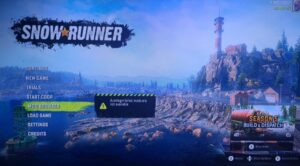
XBox, браузер модов не выполняет автоматический вход. Остается неактивным.
Только что началось сегодня утром. Не играл в игру несколько месяцев, решил, что куплю пропуск на 2 года после просмотра YouTube. Завел его до этого отказа. Я уже пытался перезагрузить Xbox и переустановить игру. Я также пробовал играть в нее в облаке с помощью gamepass. Я видел пару других отчетов в старом посте, но решил также сделать новый, так как ему больше года.
( Источник )
Вчера не было игровой сессии с проблемы, выключил Xbox; сегодня снова включил, запустите SnowRunner, и браузер модов будет серым… «Ошибка автолога…» Уже пытались полностью выключить Xbox (отключено) и перезапустить, но все та же проблема; безуспешно пытался удалить и переустановить Snowrunner… Кто-нибудь знает, как это исправить?
( Источник )
Тем временем, пострадавшие могут попробовать обходной путь, предложенный одним из игроков. Это включает в себя удаление файла authentication.json и перезапуск игры.
Это странно, может быть, попробуйте следующее:
Перейдите в свою папку Modio, она должна находиться здесь: C: Users % ИМЯ ПОЛЬЗОВАТЕЛЯ% Documents My Games SnowRunner base Mods .modio
Сделайте копию файла authentication.json для резервного копирования.
Удалите файл authentication.json
Перезапустите SnowRunner
Журнал обратно в меню мода
Надеюсь, это поможет!
( Источник )
Судя по всему, это не в первый раз пользователи сталкиваются с проблемой в браузере мод SnowRunner.
Поскольку официальных сообщений по этому поводу нет, игрокам SnowRunner, возможно, придется подождать некоторое время, прежде чем они снова смогут использовать браузер модов. Когда они это исправят, мы сообщим вам, так что следите за обновлениями.
Примечание . У нас есть больше таких историй в нашем специальном разделе, посвященном играм, поэтому обязательно следите за ними.
Источник избранного изображения: Steam
Create an account to follow your favorite communities and start taking part in conversations.
r/snowrunner
Played last night perfectly. Fired up the game today and get Failed to connect to mod.io and won’t launch.
I can get there perfectly in my browser (and am signed in). Game is fully updated. Restarting doesn’t help.
Any ideas?
level 1
I’m having the same issue, has anybody heard of a fix yet?
level 1
Go into your my documents>my games folder and open the snowrunner file. Open the mods folder and find the Authentication cmd line. Remove this and start the game and go to Mod browser and re-authenticate.
level 2
Unsure what you meant by «Authentication cmd line» but I deleted Authentication.json and authenticated again and it’s working now. Thank you!
level 2
Thank you for this solution. It works.
level 1
I’m having the same issue
level 1
Ok did you guys recent play this game on epic? If yes go to the document folder and delete the mod folder, reason is steam is trying to read it but it in different location. Do not try to move it either because it won’t work the game needs to make a new mod folder where the steam save is.
level 2
Why would steam have any access to it?
level 1
Same here. Anyone got any fixes?
level 2
What if I do not have those files in my files, I just have 3 folders in X:UsersxxxxxxDocumentsMy GamesSnowRunnerbaseMods.modio
Which are Chache, mods and tmp. I do not have config.json. Do you know what to do in that case
level 1
Is there not a solution anywhere for this shit?
level 1
I found the fix, I deleted all my mods on the mod.io website then I went into my documents>my games>snowrunner and you will see mod.io. I deleted the whole folder. Make sure you have your email ready to sign back in
level 1
I got this on xbox any tips
level 2
I got this shit now don’t know what to do
About Community
SnowRunner is an off-road driving simulator that takes you to the extreme Siberian and American wilderness. Available on Epic, Steam, Xbox, PlayStation and Switch.
Информация о статусе сервера обновлена только что.

Что делать, если сайт недоступен?

Mod-io-snowrunner-регистрация.hudey.com.ua не работает сегодня январь 2023?
Узнайте, работает ли Mod-io-snowrunner-регистрация.hudey.com.ua в нормальном режиме или есть проблемы сегодня
Статус Mod-io-snowrunner-регистрация.hudey.com.ua : нет сбоя
0 комментариев
Mod-io-snowrunner-регистрация.hudey.com.ua сбои за последние 24 часа
Не работает Mod-io-snowrunner-регистрация.hudey.com.ua?
Не открывается, не грузится, не доступен, лежит или глючит?
Самые частые проблемы Mod-io-snowrunner-регистрация.hudey.com.ua
Не определены.
Что делать, если сайт MOD-IO-SNOWRUNNER-регистрация.HUDEY.COM.UA недоступен?
Если MOD-IO-SNOWRUNNER-регистрация.HUDEY.COM.UA работает, однако вы не можете получить доступ к сайту или отдельной его странице, попробуйте одно из возможных решений:
Кэш браузера.
Чтобы удалить кэш и получить актуальную версию страницы, обновите в браузере страницу с помощью комбинации клавиш Ctrl + F5.
Блокировка доступа к сайту.
Очистите файлы cookie браузера и смените IP-адрес компьютера.
Антивирус и файрвол.
Проверьте, чтобы антивирусные программы (McAfee, Kaspersky Antivirus или аналог) или файрвол, установленные на ваш компьютер — не блокировали доступ к MOD-IO-SNOWRUNNER-регистрация.HUDEY.COM.UA.
DNS-кэш.
Очистите DNS-кэш на вашем компьютере и повторите попытку доступа на сайт.
Смотреть видео-инструкцию ↓
VPN и альтернативные службы DNS.
VPN: например, мы рекомендуем NordVPN.
Альтернативные DNS: OpenDNS или Google Public DNS.
Плагины браузера.
Например, расширение AdBlock вместе с рекламой может блокировать содержимое сайта. Найдите и отключите похожие плагины для исследуемого вами сайта.
Сбой драйвера микрофона
Быстро проверить микрофон: Тест Микрофона.
Форум Mod-io-snowrunner-регистрация.hudey.com.ua
Подсказки? Разочарования? Обсуждаем проблемы сервиса с другими посетителями сайта:
Чат с регистрацией
идентификация не требуется
комментарии с нецензурной лексикой и оскорблениями удаляются
Доброго времени суток. Сталкнулся с такой проблемой, при отписки в самой игре, в самой игре неважно при продолжении, загрузки или создании КООП, появляется такая ошибка.
Это впринципе, не проблема но постоянно мозолит глаза, не со всеми модами происходит такая фигня. Пробовал отписку на самои сайте mod.io. Перейдя на страницу установленных модов и найдя подходящий отписываюсь…
Как отписаться в самой игре. Заходим в просмотр модификаций, и в фильтре выбираем установленные моды…
Находим нужный мод и жмем кнопку отписаться…
Разумеется с какими то модами прокатывает и это, но у меня ситуация не изминилась, подобие такой же хрени…
Еще пробую вариант снести папку с модом в самой системе. У меня в системе вин 10, она расположена C:UsersHorekInvestDocumentsMy GamesSnowRunnerbaseMods.modiomods… Кстати имя папки совпадает с циферками на скрине, тоесть номер самого проблемного мода. Пробую снести её
И опять проблема не решилась, пробую перезагрузить сам Steam, хотя проще перезагрузить всю систему… И похоже, проблемка не изменилась пойду покорять просторы Гугляндии и Яндэкса… может найду проверенный способ…
Пробую самый распространенный вариант сношу всю папку Modio

Заходим в саму игру, в меню выбираем строчку просмотр модификаций
Производим заного авторизацию…
Ждем загрузки существующих модов и создания новой конфигурации (я про создании папки Modio)
Теперь загружаем игру, или жмем продолжить. Просто какой то пиздец товарищи… Проблема не исчезла…
Ну будут удалены, но при очередной загрузке подобная хрень не исчезнет (попробую загрузить, потом выйти и перезагрузить)…
Они удалились, но появилась опять начальная проблема, этого косячного мода…
Это впринципе, не проблема но постоянно мозолит глаза, не со всеми модами происходит такая фигня. Пробовал отписку на самои сайте mod.io. Перейдя на страницу установленных модов и найдя подходящий отписываюсь…
Как отписаться в самой игре. Заходим в просмотр модификаций, и в фильтре выбираем установленные моды…
Находим нужный мод и жмем кнопку отписаться…
Разумеется с какими то модами прокатывает и это, но у меня ситуация не изминилась, подобие такой же хрени…
Еще пробую вариант снести папку с модом в самой системе. У меня в системе вин 10, она расположена C:UsersHorekInvestDocumentsMy GamesSnowRunnerbaseMods.modiomods… Кстати имя папки совпадает с циферками на скрине, тоесть номер самого проблемного мода. Пробую снести её
И опять проблема не решилась, пробую перезагрузить сам Steam, хотя проще перезагрузить всю систему… И похоже, проблемка не изменилась пойду покорять просторы Гугляндии и Яндэкса… может найду проверенный способ…
Пробую самый распространенный вариант сношу всю папку Modio

Заходим в саму игру, в меню выбираем строчку просмотр модификаций
Производим заного авторизацию…
Ждем загрузки существующих модов и создания новой конфигурации (я про создании папки Modio)
Теперь загружаем игру, или жмем продолжить. Просто какой то пиздец товарищи… Проблема не исчезла…
Ну будут удалены, но при очередной загрузке подобная хрень не исчезнет (попробую загрузить, потом выйти и перезагрузить)…
Они удалились, но появилась опять начальная проблема, этого косячного мода…

SnowRunner is a simulation adventure game developed by Saber Interactive and published by Focus Home Interactive. While the Open World driving experience is good on its own, the game gets better when you use mods. But many players are facing the issue of mod browser not working when trying to use mods for this game. So in this guide let us take a look at how to fix the Mod Browser not working & Autologin failed error for SnowRunner.
How to Fix Mod Browser not working & Autologin failed error in SnowRunner
Mod Browser not working fix:
You should try this fix if you are unable to access the mod browser. This fix was even suggested on the official website.
- If SnowRunner is running then close the game.
- Go to the Modio folder. Most players can find it at this location:
- C:Users%USERNAME%DocumentsMy GamesSnowRunnerbaseMods.modio
- Copy the authentication.json file and back it up in some other folder in case you need to restore it later.
- Delete the authentication.json file from the Modio folder.
- Restart SnowRunner and try logging back into the mod menu.
Autologin failed error fix:
If you get the Autologin failed error then you can try the following solution, it works for Xbox. Thanks to user u/WelcomeHuge6502 on Reddit for sharing this fix. You can check the entire Reddit thread here.
- Press the Y button while in the game and switch to another account.
- When the new account loads press the Y button again to log back to your main account.
- After it loads wait a few seconds and the mods should start working again.
Error 10005 & Error 10001 fix:
If you get the above-mentioned errors then the error is on the game’s end and not mod.io. While there is no fix for it these are the reasons you face these issues.
- Error 10005 means the request times out.
- You get Error 10001 when the request fails due to reasons unknown.
That sums up this guide on how to fix the SnowRunner Mod Browser not working & Autologin failed error. If you like playing this game then be sure to check our guide on how to make a lot of money without cheats.
Новые варианты дополнений в игре будут появляться каждый день и чтобы уметь ими воспользоваться необходимо, изучить простой и краткий материал по установке модификаций.
Обновляю (07.05.2020) информацию по установке модов, т.к. то, информация написанная ранее была неправильно написано автором от чего многие не понимали правильный порядок установки.
Как установить моды
Рассказываю об установке только отдельных дополнений, которые влияют на улучшение техники, дополнительного оборудования, улучшение ночи и игрового процесса. Называют их XML исправления.
По машинам информация будет дополнена позже. Загрузка через mod.io работает криво и для правильной работы грузовиков нужны отдельные «костыли». Если кто готов пошагово и понятным языком объяснить правильную установку, то напишите через форму обратной связи по ссылке. Ваш гайд будет оплачен по договоренности.
А теперь по инструкции. Скачиваем нужное дополнение на mod io или из раздела моды. После загрузки открываем архив, используя WinRar.
Есть бесплатная версия WinRar. Открывайте файлы .pak только через него. 7Zip и другие архиваторы не используйте. Их использование не гарантирует правильную работу дополнений.
Переходим в папку, где установлена игра и пусть к установке нашего архива. У меня дискC/games/snowrunner/en_es/preload/paks/client. Находим файл initial с разрешением .pak.
В папке initial находятся основные параметры игры и дополнения.
Открываем архив с помощью: нажимаем правой кнопкой мыши → открыть с помощью… → выбрать WinRar. В открывшемся окне выбираем папку [media] → classes → engines. Теперь переходим к уже открытому (файл, который скачали) архиву, перетаскиваем его с переупаковкой (фото ниже).
Перетаскиваем из архива с модом папку engines в архив classes с установленной игрой
Этап установки завершен. Открываем игру и смотрим на изменения, которые вы внесли. Это может быть улучшение характеристик двигателя, светового дня или ночи и т.д.
Более подробно об установке модов в SnowRunner вы можете увидеть в видео ниже.
В первый раз может, что то не получиться и рекомендуем начать процесс установки с первого пункта. Проделав такую операцию два – три раза, вы в дальнейшем с легкостью сможете пользоваться дополнениями в виде карт, машин и паков.
- Где БТР и как его найти. Рассказываю и показываю на скриншотах + видео
- Caterpillar 745C — рассказываю где найти грузовик
- Увеличить мощность двигателяна 25% с помощью мода
- Application has stopped working — решение, исправление ошибки
Обновлено: 08.06.2023
Это, грубо говоря, как в серии Dark Souls — если ты к кому то пришел босса побить, то засчитается только у того, к кому ты присоединился (у хоста). При возвращении в свой мир, тебе надо будет его бить снова. ред.
Создатель игры получает все машины что нашли, остальные только опыт и бабло.
Сначала брат в ходит в тебя, потом ты в него. Поочереди надо.
Кто сервер держит, тот и король.
Но когда завершаем сессию, есть экран итогов со статистикой и там «Получено 0 автомобилей». Как-будто он должен их получать
Просто сделан кооп по тупому. Мы когда с другом играли, этот момент тоже выбесил. Я дропнул игру в конечном счёте, потому что чем дальше мы играли тем больше я отставал от него деньгами. ред.
Ты ж не думаешь что прогеры для каждого свой экран сделают?
пользуясь случаем, хочу спросить — кто знает, как сделать, чтобы транспорт смог давить не только мелкие, но и средние/крупные деревья?
какие-то параметры можно изменять через правку xml для конкретного транспорта.
Забросил игру где-то полгода назад немного проиграв на Юконе. Забросил из-за странной идеи разработчиков не хило так замедлить прохождение, сделав грязь ну очень уж вязкой(по ощущениям, на предыдущих картах такого не было) и сбором ресурсов по всей карте, из-за чего приходится часто ездить по одному и тому же пути, что и так надоедает, а из-за непролазной грязи ещё и убивает желание играть, просто не чувствуется прогресс. И, собственно, вопрос: в Висконсине и на Амуре такая же херня, или играть интереснее?
Я прошёл все регионы, не стал только делать миссии с бревнами, которые на каждую карту добавили для забития времени. Это стало скучно на одной карте, а тебе предлагают их возить на 6ти картах.
Игра из интересной и челенжовой на первых трёх регионах превратилась в просто заёбывающую. Нет интересного преодоления, исследования. У игры есть лишь одна задача — заебать и выбесить игрока.
Везде, где есть путь обязательно будет лежать подляна от левелдизайнеров. Одинаковые деревья, по которым на одной карте можно ездить, а на другой ты в них врезаешься и они застревают между колесами, наматывая машину на себя так, что спасает только эвакуация. Ебучие камни, которые не пойми откуда взялись, например на том же берегу Имандры, где нет никаких гор и крупным камням там просто неоткуда взяться. Но их там миллион. И единственный путь только через них. И конечно же ебучая лебедка, которая цепляется за что угодно, кроме того, за что надо. Если вокруг тебя стоит 10 кустов и 1 дерево, то лебедка зацепиться сначала за все 10 кустов по очереди, вырвет их и только потом за дерево. Такое впечатление, что на бездорожье разработчики вообще никогда не были и не представляют зачем там лебёдка. ред.
Камни, конечно пздц. И не сказал бы, что на Аляске был челлендж. Только одна проблема, которую я сам себе придумал запомнилась
Аляску чуть апгрейженная Тайга раскатывает вдоль и поперек. Там чуть ли не вертикально по горам можно ездить. А вот Юкон и Амур даже для Тайги жёсткие. Только зикз спасает везде. Но его хер добудешь быстро.
Чем дальше, тем сложнее. Так и задумано.
Но ведь там не сложно. Там всрато
Еще и уебанская лебедка бесит. Цепляется за всё, что угодно в авто режиме, кроме того, что впереди. Будто я в бок еду или назад.
Таже история не знаю насчёт висконсина, но на амуре тоже самое. Я про грязь насчёт заданий не уверен. ред.
Жаль. Грязь не проблема. Искусственное затягивание, вот в чем беда ред.
Да и это круто но юкон это был не много перебор, основная линейка квестов по открытию завода это просто съездить раз 10 из пункта а в пункт б по одной и той же дороге.
Забросил из-за странной идеи разработчиков не хило так замедлить прохождение, сделав грязь ну очень уж вязкой(по ощущениям, на предыдущих картах такого не было)
Ну, почва бывает разная. Где-то есть дёрн, где-то нет, где-то глина, где-то простая почва, где-то перемешана с песочком. Где-то вода стоит, где-то утекает сразу
Короче, это может быть обосновано и реальной жизнью
А в итоге Зикз на почти лысых колесах ездит везде и лучше всех. И по льду и по грязи по песку и по воде и по снегу. Поворачивает только херово.
Юкон — просто асфальтовая площадка с разметкой по сравнению с Амуром.
А я лебедку всегда вручную прицеплял)) смешно читать, как кто-то бомбит, что она в авторежиме не туда крепится.
Видимо ты с прицепом на ледовом склоне не ехал вверх на шинах без цепей. когда даже автоматически не хватает времени её прицепить и ты уже летишь кувырком вниз.
До льда ещё не дошёл
Так ты, считай, и в игру не играл толком :). Вот когда будешь с 8 осным прицепом с грузом бетона лезть на почти вертикальную стену, тогда и вспомнишь, как лебедку удобно вручную прицеплять :).
Я сажусь за неё отдохнуть пару часов в неделю. Цели пройти все миссии нет. Думаю до отвесных спусков дойду как раз к пенсии)
Отдых закончится на Юконе. Начнется бесящая жопа. На Амуре она помножится на 10 и ни о каком расслабоне речи уже не будет. Я тоже играл, чтобы почилить под музычку или сериальчик. Но разрабы всё испортили.
Играл под сериал?! Воу так нельзя!
Абсолютно согласен. Все задания сводятся что бы по 10 раз проехать по одному и тому же маршруту, со скоростью черепахи. Мб в коопе это было бы веселее и быстрее, но у меня нет друзей.
Только в соло играю. И после шикарного таймыра(кольский полуостров оставил на потом ибо снежные карты мне не особо заходят), юкон прям разочаровал
Не знаю ребяты, на одном дыхании прошёл игру. То что приходится ездить по одному и тому же месту не напрягает, т.к. совершенствуется техника и ты ощущаешь прогресс.
Баги задолбали. Играем в кропе с другом на хардкоре, хронически не работает заправка. Второй игрок может заправляться только на той же карте, где сервер. В ином случае деньги списываются, а бензин не наливают. Глючат поручения, не отображаются грузы, когда они лежат на карте типа потерянных бочек с топливом. Стоим вдвоем у них, друг из видит, а я нет. Заглючило испытание на время, не дали бочки, а потом закончились попытки и больше не активируется. Глючит физика, постоянно вылезают опоры, хотя убраны. Зато ДЛС платные пилят стабильно, а элементарные баги хрен починят. Ещё из фишек — если покупаешь прицеп, который ни разу не дешёвый, и ты не сервер, то используешь его как презерватив — всего 1 раз. При перезаходе прицеп пропадает, в магазине его нет бесплатно, покупай заново. Шикарная идея.
Играю только соло, багов не замечал, кроме то ли глюка физики, то ли так и должно быть, при езде по камням на скорости чуть больше черепешьей, машина превращается в попрыгунчик
Имхо, эта игра заточена под кооп. Мадраннер тоже проходили вдвоем, но платину я уже выбивал один и игра просто была меньше, тут и масштабы и количество грузов другое. Плюс — если опять же, играешь с другом, а ты не сервер, то после перезахода все твои грузовики телепортируются в гараж, и тебе надо заново по картам ехать, не запоминает игра, что на конкретном сервере ты оставил грузовик там-то. Глюки физики связаны с рассинхроном между играющими скорее всего.
А ну и самая мякотка, психанул после очередного чего-то там, вышел, зашел, а у меня 5 млн на счету. Ни модов, ни дюпа не использовал. Просто 5 млн. И до свидания стимул проходить хардкор (АЗС платные, эвакуация платная, прицепы не продать, тюнинг и сами машины на продажу в 2 раза дешевле покупки). ред.
Амур вообще самая сложная локация, я на ней почти сдался, но потом модами баланс поправил и прошёл до конца!
Амур не для всех. Это консистенция всего непреодолимой грязи и льда с Кольского плюс крафт плюс поездки через 4 карты в соло на это вполне может уйти около 100ги часов
Имхо последний сезон неплохой (и только он))
Забросил, после того, как дорога превратилась в камень на камне: машина скачет, как индеец Апаче на дикой лошади!
Доброго времени суток. Это руководство написано для тех, кто столкнулся с какими-либо проблемами в игре SnowRunner и не нашёл способа решения. В данном руководстве собраны все проблемы игры, о которых мне известно, и способы их решения.
- если я что-то упустил и Вы хотели бы что-то добавить в это руководство
- если Вы знаете о какой-то проблеме и как её решить
- если руководство помогло
| 1,673 | уникальных посетителей |
| 15 | добавили в избранное |
- Попробуйте переустановить моды
- Вовсе отключите или удалите все моды
- Проверьте целостность игровых файлов
- Вероятно, проблема с тенями, особенно, если зависания происходят чаще всего тогда, когда солнце в игре садится/поднимается. Снизьте качество теней в настройках
- Возможно, игра стоит на медленном жёстком диске. Переустановите игру на SSD
- Возможно, слишком низкая скорость оперативной памяти (или неправильные настройки в BIOS). Проверьте настройки BIOS
Прежде, чем присоединиться к другу или к случайному игроку, Вы должны убедиться, что на выбранном сохранении есть хотя бы одна машина в гараже региона или карты, на которой планируете играть. В ином случае должна быть доступна хотя бы одна машина на парковке любого региона или карты для последующей транспортировки на выбранную карту.
- Америка
- Мичиган
- Аляска
- Юкон (DLC)
- Висконсин (DLC)
- Таймыр
- Кольский полуостров (DLC)
- Амур (DLC)
- Щелкните правой кнопкой мыши на SnowRunner
- Нажмите на «Свойства»
- Кликните на «Общие»
- Проверьте, стоит ли галочка напротив «Включить синхронизацию сохранений со Steam Cloud для SnowRunner»
SnowRunner создавал резервную копию сохранений в Epic Games Store и Вы в любой момент могли восстановить сохранения из резервной копии. Steam версия не предоставляет такой возможности. Вы можете вручную создавать резервную копию сохранений после каждой сессии игры (или даже во время игры время от времени). Или можете изменить скрипт ниже под себя. Просто установите переменную UserDataPath; это путь к директории с данными пользователя steam. Например, я установил приложение Steam на диск D: в следующую директорию: D:Program Files (x86)Steam, — поэтому UserDataPath выглядит как D:Program Files (x86)Steamuserdata1234567890.
Ниже описано 2 скрипта (любой из них нужно сохранить с расширением *.bak). Первый проверяет, запущен ли в данный момент SnowRunner (и только в этом случае создаёт резервную копию). Второй делает резервную копию без каких-либо дополнительных проверок (Вы можете использовать скрипт, чтобы запускать его вручную в любой момент).
Для тех, кто хочет запускать скрипт с проверкой, запущена ли игра (например, чтобы добавить скрипт в планировщик заданий, чтобы запускать раз в 30 минут, но не создавать резервную копию, когда игра не запущена):
echo off TaskList | FindStr /i «SnowRunner.exe» if ErrorLevel 1 (Exit 0) else (GOTO :CopyFiles) :CopyFiles for /f «delims=» %%a in (‘wmic OS Get localdatetime ^| find «.»‘) do set dt=%%a set YYYY=%dt:
12,2% set stamp=remote_%YYYY%%MM%%DD%@%HH%%Min%%Sec% set UserDataPath=D:Program Files (x86)Steamuserdata1234567890 set SnowRunnerDataPath=%UserDataPath%1465360 cd /d %SnowRunnerDataPath% mkdir %stamp% cd %stamp% xcopy «%SnowRunnerDataPath%remote*.cfg» /s
Для тех, кто хочет запускать скрипт без проверки, запущена ли игра:
echo off for /f «delims=» %%a in (‘wmic OS Get localdatetime ^| find «.»‘) do set dt=%%a set YYYY=%dt:12,2% set stamp=remote_%YYYY%%MM%%DD%@%HH%%Min%%Sec% set UserDataPath=D:Program Files (x86)Steamuserdata1234567890 set SnowRunnerDataPath=%UserDataPath%1465360 cd /d %SnowRunnerDataPath% mkdir %stamp% cd %stamp% xcopy «%SnowRunnerDataPath%remote*.cfg» /s
Сохранения из Epic Games Store находятся в %UserProfile%DocumentsMy GamesSnowrunnerbasestorage1638. Эти файлы имеют расширение *.dat.
Сохранения Steam версии Snowrunner находятся в [путь, где установлен Steam]userdata[идентификатор профиля]1465360remote. Здесь находятся файлы с расширением *.cfg.Вам нужно скопировать сохранения из одной папки в другую и изменить расширения файлов с *.dat на *.cfg.
Чтобы сэкономить Ваше время изменения всех расширений файлов в папке с *.dat на *.cfg, предлагаю использовать PowerShell скрипт ниже. Просто сохраните его как файл с расширением *.ps1 в той же папке, где и файлы *.dat, и запустите (если, конечно, у Вас Windows 10):
Просто сохраните скрипт как файл с расширением *.ps1 и запустите.
- Отключить Steam Cloud для SnowRunner (Библиотека -> Правой кнопкой мыши на SnowRunner -> Свойства. -> Общие -> Убрать галочку напротив Включить синхронизацию сохранений со Steam Cloud)
- Скопировать файлы из EGS в Steam (т.е. из %UserProfile%DocumentsMy GamesSnowrunnerbasestorage1638 перенести файлы в [steam directory]userdata[profile id]1465360remote)
- Изменить расширения скопированных файлов (*.dat переименовать в *.cfg) вручную или используя PowerShell скрипт выше
- (Необязательный пункт, но может помочь тем, у кого сохранения берутся из кэша) Удалить файл remotecache.vdh из директории [steam directory]userdata[profile id]1465360. Перезапустить Steam для очистки кэша
- Запустить игру и проверить сохранения
- Включить Steam Cloud обратно
- Откройте меню паузы (нажмите ESC). Нажмите «C» или кликните «Управление группой».
- Нажмите «T» или кликните «Разрешить игрокам перемещать мой автомобиль лебёдкой».
Если Вы не можете присоединиться к друзьям или они не могут присоединиться к Вам, значит (как минимум) у одного из вас закрыты нужные порты или строгий NAT.
29 апр в 2:59
1
2
1
1
Q: Будет ли доступен кроссплей между Epic Games Store и Steam версиями игры?
A: Не на релизе.Q: Можно ли получить бесплатно игру в Steam, если ранее купил её в Epic Games Store или обменять её?
A: Нет.Q: Можно ли перенести прогресс из Epic Games Store?
A: Да.Q: Как запустить пользовательскую (скачанную) карту?
A: Пользовательские сценарии доступны только на отдельном слоте сохранения. Поэтому вам необходимо выбрать пункт «Новая игра» -> «Пользовательские сценарии»29 апр в 5:26
1
Дорогие наши разработчики ! То что игра выходит в Steam это конечно же хорошо ! Но понимаете какая интересная ситуация получается ! Когда игра выходила в EpicGames вы твёрдо на твердо заверили всех пользователей что выход этой игры в Steam не будет и даже не планируется ! Все скрепя сердцем отвалили по 2100 руб. так как выхода нет что делать всё-равно стиме нам этой игры не видать! проходит год! и вуаля ! И что прикажете делать ? Опять покупать ? Опять 2100 + доп контент ? По моему это чисто откровенное нае****во!! Надеюсь у вас есть совесть ! и вы дадите стимовсткую копию всё владельцам это игры в EpicGames ! Спасибо за внимание у меня всё!
Дорогие наши разработчики ! То что игра выходит в Steam это конечно же хорошо ! Но понимаете какая интересная ситуация получается ! Когда игра выходила в EpicGames вы твёрдо на твердо заверили всех пользователей что выход этой игры в Steam не будет и даже не планируется ! Все скрепя сердцем отвалили по 2100 руб. так как выхода нет что делать всё-равно стиме нам этой игры не видать! проходит год! и вуаля ! И что прикажете делать ? Опять покупать ? Опять 2100 + доп контент ? Надеюсь у вас есть совесть ! и вы дадите стимовсткую копию всё владельцам это игры в EpicGames ! Спасибо за внимание у меня всё!Нечего раздавать не будут,даже не надейтесь, если вам нужна эта игра в библиотеке Steam вам придётся её покупать.
Максимум что они могут сделать[] предложить какую-то повышенную скидку для владельцев игры в EGS[Правда основания для таких действия я найти не могу]
По поводу того что все скрепя сердцем отвалили 2100р-> Не обобщайте, я лично решил не покупать игру когда узнал что она не выходит в Steam.
Причины довольно банальные:
1) EGS на тот момент не внушал у меня доверия и на данный момент ситуация не поменялась.
2) Игру конечно можно пройти в одиночку, но вместе будет веселее и если с Steam я могу быть спокоен зная что через пару месяцев, а может и лет я смогу найти скорее всего 1-2 сервера минимум для игры или хотя бы парочку знакомых, то вот с EGS вопрос открытый.
3) Самый важный фактор для меня-> Это не мне платит издатель что бы я играл в том сервисе в котором ему удобней, это я буду платить деньги за то что бы поиграть, если издатель решил не выпускать свой продукт на удобной для меня площадки то я просто не стану покупать его продукт.У вас кстати был точно такой же выбор: Либо пойти на поводу у издателя и купить там где он сказал или же не покупать продукт лишив издателя части прибыли и тем самым сказав: Я конечно хочу вам заплатить за эту игру, но делать я это буду там где мне удобно.
PS: У меня лично к издателю Focus Home претензий нет, так-как в конечном итоге игра добралась до Steam.
Читайте также:
- Имперские драконьи доспехи обливион
- Требуется транспорт interception the crew 2
- Барук варфрейм способности
- Приколы наруто в реальной жизни
- Нужна ли подписка playstation plus для dead by daylight

















.jpg)